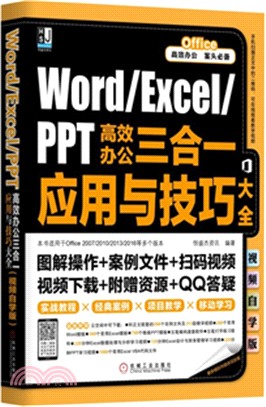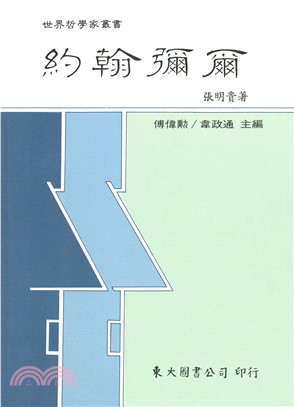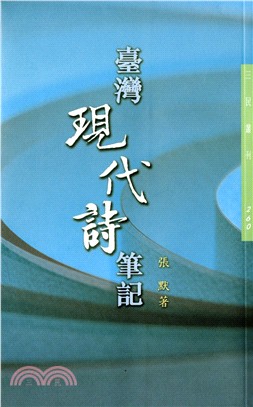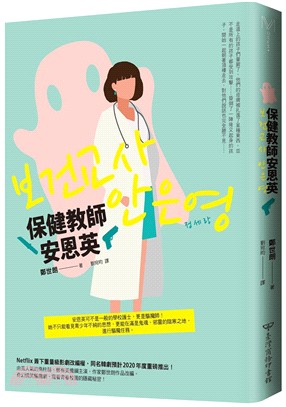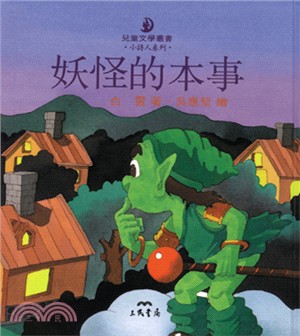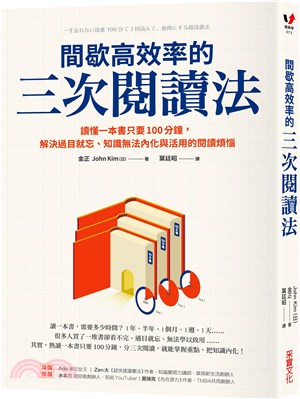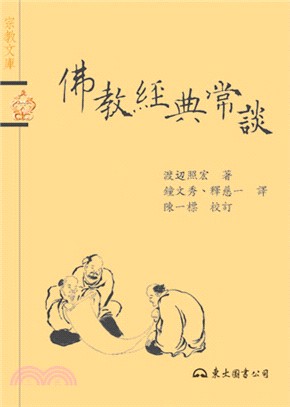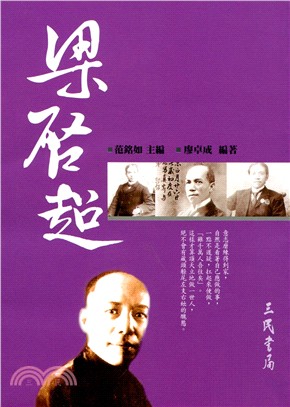商品簡介
目次
目錄
前言
如何獲取雲空間資料
第1章 Office 2013簡介
1.1 Office的安裝與啟動 · 22
1.1.1 Office的安裝 · 22
1.1.2 Office的啟動 · 23
1.2 認識Office默認的工作界面 · 24
1.3 定制個性化的工作界面 · 25
1.3.1 輕鬆更換工作界面顏色 25
1.3.2 將常用按鈕添加至快速訪問工具欄 25
1 將功能區中的按鈕添加至快速訪問工具欄 26
示例1-1 將“新建批註”命令按鈕添加至快速訪問工具欄·26
2 將不在功能區的按鈕添加至快速訪問工具欄 26
示例1-2 將“朗讀”命令按鈕添加至快速訪問工具欄·26
1.3.3 定制個性化的功能區 · 27
示例1-3 創建一個數字計算選項卡 · 27
技巧1-1 快速將自定義的工作界面移植到其他計算機中使用29
1.3.4 輕鬆控制最近使用的文檔記錄數目29
技巧1-2 在“文件”菜單中顯示最近使用的文檔·30
1.4 獲取幫助信息 30
第2章 Office的基礎操作
2.1 Office文件的創建 ·31
2.1.1 創建空白的Office文件 31
示例2-1 創建一個空白的Word文檔 31
2.1.2 根據模板創建Office文件 32
示例2-2 根據內置模板創建一份簡歷 · 32
技巧2-1 根據連線模板創建Office文件 · 33
技巧2-2 根據個人模板創建Office文件 · 33
2.1.3 將現有文件插入到Office文件中 · 33
示例2-3 將3月份工資表插入到Word文檔中 · 33
2.2 Office文件的保存 ·34
2.2.1 文件的直接保存 34
示例2-4 保存新建的文件 34
技巧2-3 更改文件自動保存時間和路徑 36
2.2.2 以備份形式保存 ·36
示例2-5 將備份文件保存至其他路徑 · 36
技巧2-4 將文件中的圖片壓縮後再保存 37
2.3 Office文件的打開 · 37
2.3.1 以正常方式打開 38
示例2-6 以正常方式打開3月工資表 38
2.3.2 以副本方式打開 39
示例2-7 以副本方式打開3月工資表 39
技巧2-5 打開並修復受損文件 39
2.4 常用基本操作 40
2.4.1 輸入文本與符號 40
示例2-8 在文檔中輸入制度條例並插入符號 · 40
技巧2-6 設置常用符號的快捷鍵 · 41
技巧2-7 在文件中插入公式 42
技巧2-8 使用快捷鍵快速輸入相同文本 42
2.4.2 巧用複製/粘貼節省輸入時間 42
示例2-9 對文檔中相同的內容進行複製 42
技巧2-9 使用格式刷快速複製格式 · 43
技巧2-10 轉置表格中的數據 · 44
2.4.3 批量查找和替換指定字符 44
示例2-10 查找文檔中的公司名稱並進行替換 .......... 44
技巧2-11 模糊查找內容 · 45
技巧2-12 批量查找和替換指定的格式 · 46
2.5 Office文件的保護 · 46
2.5.1 加密保護Office文件 · 47
示例2-11 使用密碼對工資表進行保護 · 47
技巧2-13 設置Office文件的修改權限 48
技巧2-14 文檔的格式和編輯限制 48
技巧2-15 對單元格中的公式進行保密設置48
2.5.2 以數字簽名保護Office文件 48
示例2-12 在聘用合同中添加簽名行 48
技巧2-16 借助“文檔檢查”刪除文檔信息·50
2.6 視圖與窗口的調整 · 51
2.6.1 以大綱視圖查看文檔結構 51
示例2-13 使用大綱視圖查看公司改革方案結構51
2.6.2 拆分文件窗口 52
示例2-14 拆分銷售報表以查看不同的部分52
技巧2-17 凍結窗格 52
2.6.3 並排查看多個窗口內容 53
示例2-15 並排比較多區域的銷售統計表 · 53
2.7 Office文件的打印輸出 · 54
2.7.1 預覽打印效果 · 54
示例2-16 預覽待打印的報表 54
2.7.2 設置打印參數 · 54
示例2-17 設置報表的打印選項以最佳狀態進行打印·54
技巧2-18 逆序打印文檔 · 56
技巧2-19 雙面打印文檔 · 56
第3章 Office文本格式的設置
3.1 設置字符格式 57
3.1.1 通過“字體”組設置字符格式 · 57
示例3-1 設置通知的標題文本 57
技巧3-1 在“字體”組中設置文本效果 58
技巧3-2 為文本添加上下標 59
技巧3-3 顯示和突出文本 59
技巧3-4 快速清除文本格式 59
3.1.2 通過“字體”對話框設置字符格式 · 59
示例3-2 設置介紹信內容字體格式 · 59
3.1.3 通過浮動工具欄快速設置字符格式 · 60
示例3-3 設置證明信內容字體格式 · 60
3.2 使用藝術字美化標題 61
3.2.1 插入藝術字 · 62
示例3-4 為邀請函插入藝術字標題 · 62
3.2.2 設置藝術字樣式 63
示例3-5 調整邀請函中藝術字標題的樣式 · 63
技巧3-5 調整藝術字的文字方向 · 64
技巧3-6 更改藝術字的對齊方式 · 64
3.3 文本段落格式設置 · 65
3.3.1 段落縮進格式 65
示例3-6 統一調整員工守則首行縮進2字符 · 65
技巧3-7 減少和增加縮進量 66
技巧3-8 巧用標尺設置段落縮進 · 66
3.3.2 段落對齊方式 66
示例3-7 調整來客登記表中文本的對齊方式 · 67
技巧3-9 設置跨單元格居中對齊 · 67
3.3.3 段間距格式設置 67
示例3-8 調整人事任用制度各段落的間距 · 67
技巧3-10 調整行距 68
技巧3-11 設置段落的換行和分頁 69
3.4 使用樣式快速格式化文本 · 69
3.4.1 應用默認樣式 69
示例3-9 為公司章程的標題應用默認標題樣式·70
3.4.2 新建樣式 70
示例3-10 為公司章程中的二級標題新建樣式·70
3.4.3 更改樣式
主題書展
更多主題書展
更多書展本週66折
您曾經瀏覽過的商品
購物須知
大陸出版品因裝訂品質及貨運條件與台灣出版品落差甚大,除封面破損、內頁脫落等較嚴重的狀態,其餘商品將正常出貨。
特別提醒:部分書籍附贈之內容(如音頻mp3或影片dvd等)已無實體光碟提供,需以QR CODE 連結至當地網站註冊“並通過驗證程序”,方可下載使用。
無現貨庫存之簡體書,將向海外調貨:
海外有庫存之書籍,等候約45個工作天;
海外無庫存之書籍,平均作業時間約60個工作天,然不保證確定可調到貨,尚請見諒。
為了保護您的權益,「三民網路書店」提供會員七日商品鑑賞期(收到商品為起始日)。
若要辦理退貨,請在商品鑑賞期內寄回,且商品必須是全新狀態與完整包裝(商品、附件、發票、隨貨贈品等)否則恕不接受退貨。